- 당신이 얻는 경우 Google 드라이브는이 파일에서 바이러스를 검사 할 수 없습니다. 메시지는 파일이 100MB 이상임을 의미합니다.
- 이 클라우드 스토리지 서비스에는 실제로 그보다 작은 파일에 대한 자체 바이러스 백신이 있습니다.
- 다른 전용 서비스는 없지만 업로드하기 전에 컴퓨터에서 파일을 스캔하면 안전을 보장 할 수 있습니다.
- 타사 바이러스 백신을 사용하면 데이터 보호에 큰 차이를 만들 수 있습니다.
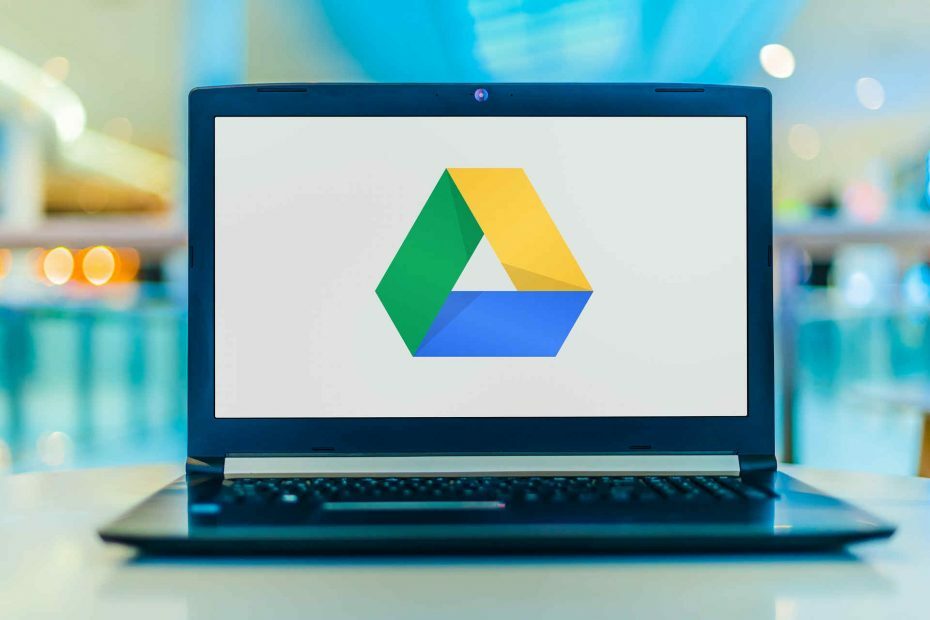
이 소프트웨어는 일반적인 컴퓨터 오류를 복구하고 파일 손실, 맬웨어, 하드웨어 오류로부터 사용자를 보호하고 최대 성능을 위해 PC를 최적화합니다. 3 가지 간단한 단계로 PC 문제를 해결하고 바이러스를 제거하십시오.
- Restoro PC 수리 도구 다운로드 특허 기술 (특허 가능 여기).
- 딸깍 하는 소리 스캔 시작 PC 문제를 일으킬 수있는 Windows 문제를 찾습니다.
- 딸깍 하는 소리 모두 고쳐주세요 컴퓨터의 보안 및 성능에 영향을 미치는 문제 해결
- Restoro는 0 이번 달 독자.
클라우드는 미래입니다. 이러한 파일 저장 방법은 매년 인기를 얻고 있습니다. 파일을 안전하게 유지하고 기기의 메모리를 절약하는 데 적합합니다.
구글 드라이브 틀림없이 시장에서 가장 인기있는 클라우드 스토리지 서비스입니다. 수백만 명의 사용자가 단순성, 뛰어난 기능 및 보안으로 인해 사용하기로 선택합니다.
그러나 Google 드라이브는 해커들 사이에서 가장 인기있는 표적 중 하나입니다. 그 때문에 많은 사람들이 실제로 Google 드라이브의 보안에 대해 걱정하고 있으며 추가 보안 계층을 찾고 있습니다.
안타깝게도 아직 Google 드라이브와 완전히 통합 된 바이러스 백신 프로그램은 없습니다. 즉, 사용자는 정기적으로 수행 할 수 없습니다. 바이러스 클라우드에 저장된 모든 파일을 스캔합니다.
그러나 몇 가지 대체 방법을 사용하여 파일에서 바이러스를 검사하는 몇 가지 방법이 있습니다. Google 드라이브 계정에 추가 보안을 제공하는 방법을 알아 보려면이 문서를 계속 읽으십시오.
Google 드라이브에서 바이러스를 어떻게 검사합니까? 100MB 미만의 파일 만 업로드해도 걱정할 필요가 없습니다. 100MB 미만의 모든 파일은 Google에서 자동으로 바이러스를 검사합니다.
파일이 더 큰 경우 전용 도구를 사용하거나 PC에서 직접 바이러스를 검색합니다. Google 드라이브에서 바이러스를 검사하는 방법에 대한 자세한 내용은 아래 가이드를 확인하세요.
바이러스로부터 Google 드라이브를 어떻게 보호 할 수 있습니까?
1. Google 드라이브가 당신을 위해 일합니다
Google 드라이브는 바이러스를 검사합니까? 앞서 언급했듯이 Google 드라이브는 상당히 안전합니다. 이 서비스에는 업로드 된 모든 파일에서 악성 콘텐츠를 검색하는 자체 바이러스 백신 시스템이 있습니다.
사용자가 업로드하는 모든 유형의 파일에 대해 검사가 수행되므로 특정 파일을 건너 뛸 수 없습니다.
하지만 한 가지 문제가 있습니다. Google은 더 작은 파일, 더 정확하게는 100MB보다 작은 파일에 대해서만 검사를 수행합니다.
더 큰 파일을 업로드하고 공유하는 경우 파일이 검사되지 않았으며 일부 악성 콘텐츠가 포함되어있을 수 있다는 경고가 표시됩니다. 여기에 Google의 지원 페이지 드러내다 :
Google 드라이브는 파일을 다운로드하거나 공유하기 전에 파일에서 바이러스를 검사합니다. 바이러스가 감지되면 사용자는 감염된 파일을 Google 문서, 스프레드 시트 또는 슬라이드로 변환 할 수 없으며 이러한 작업을 시도하면 경고가 표시됩니다.
소유자는 바이러스에 감염된 파일을 다운로드 할 수 있지만 다운로드 위험을 인식 한 후에 만 다운로드 할 수 있습니다. 사용자는 여전히 다른 사람과 파일을 공유하거나 이메일을 통해 감염된 파일을 보내거나 파일의 소유권을 변경할 수 있습니다.
100MB보다 작은 파일 만 바이러스 검사가 가능합니다. 더 큰 파일의 경우 파일을 검사 할 수 없다는 경고가 표시됩니다.
따라서 작은 파일을 처리하는 경우 Google 드라이브만으로도 파일을 안전하게 보관할 수 있으므로 걱정할 필요가 없습니다.
시스템 검사를 실행하여 잠재적 오류 발견

Restoro 다운로드
PC 수리 도구

딸깍 하는 소리 스캔 시작 Windows 문제를 찾습니다.

딸깍 하는 소리 모두 고쳐주세요 특허 기술 문제를 해결합니다.
Restoro Repair Tool로 PC 검사를 실행하여 보안 문제 및 속도 저하를 일으키는 오류를 찾으십시오. 검사가 완료된 후 복구 프로세스는 손상된 파일을 새로운 Windows 파일 및 구성 요소로 대체합니다.
하지만 Google 드라이브에서 더 큰 파일을 다운로드하는 경우 추가로 보안 측정.
2. 컴퓨터에서 바이러스 검사
- 클릭 알림 영역의 방패 시작한다 Windows 보안.
- 고르다 바이러스 및 위협 방지.

- 다음으로 스캔 옵션 아래의 빠른 검사 단추.
- 을 체크 해봐 전체 검사 옵션을 누르고 지금 검색 아래 버튼.

- 스캔이 완료 될 때까지 기다렸다가 PC를 다시 시작하십시오.
이미 가지고 있다면 바이러스 백신 소프트웨어 컴퓨터에 설치되어 있으면 Google 드라이브 파일을 스캔하는 데 사용할 수 있습니다. 이 방법은 컴퓨터에 Google 드라이브 클라이언트가 설치된 경우에만 적용됩니다.
아시다시피 Google 드라이브 저장소의 모든 파일은 컴퓨터의 로컬 폴더에도 나타납니다.
따라서 현재 바이러스 백신 프로그램이 로컬 Google 드라이브 폴더의 콘텐츠를 검색하도록하기 만하면됩니다. 보안 위협이 발견되면 즉시 알림을받습니다.
Windows Defender는 꽤 훌륭하지만 Google 드라이브 파일이나 다른 모든 파일이 완벽하게 보호되고 있는지 확인하려면 타사 바이러스 백신이 필요합니다.
아래 권장되는 도구는 가볍고 빠르며 일정에 따라 Google 드라이브 폴더를 자동으로 스캔하도록 구성 할 수 있으므로 항상 깨끗하게 유지할 수 있습니다.
또한 모든 온라인 위협에 대한 뛰어난 보호 기능을 제공하고 최신 기술로 모든 자금 거래를 보호합니다.
아래 링크를 클릭하고 테스트를위한 30 일 평가판 기간이 있으므로 지금 바로 확인하십시오.

ESET Internet Security
이 훌륭한 바이러스 백신으로 Google 드라이브 파일과 다른 모든 데이터를 항상 깨끗하게 유지하십시오.
이것이 Google 드라이브에서 바이러스를 검사하는 모든 방법입니다. 안타깝게도 전체 Google 드라이브 통합을 제공하는 주요 바이러스 백신 서비스는 아직 없습니다.
Google 드라이브는 수백만 명의 사용자가있는 온라인에서 가장 큰 온라인 저장 서비스이기 때문에 이것은 확실히 긍정적 인 것은 아닙니다.
그러나 PC에 강력한 바이러스 백신을 설치하면 업로드 된 파일이 항상 깨끗하게 유지됩니다.
다음을 포함한 목록을 살펴볼 수 있습니다. 무제한 유효성을 가진 최고의 바이러스 백신 귀하의 필요에 더 잘 맞는 것을 선택하십시오.
Google 드라이브에 대한 완전한 보안 통합을 추가하면 사용자와 바이러스 백신 제조업체 모두에게 확실히 도움이 될 것입니다. 여기에 나열하지 않은 방법에 대해 알고 있습니까? 아래 댓글로 알려주세요.
 여전히 문제가 있습니까?이 도구로 문제를 해결하세요.
여전히 문제가 있습니까?이 도구로 문제를 해결하세요.
- 이 PC 수리 도구 다운로드 TrustPilot.com에서 우수 등급 (이 페이지에서 다운로드가 시작됩니다).
- 딸깍 하는 소리 스캔 시작 PC 문제를 일으킬 수있는 Windows 문제를 찾습니다.
- 딸깍 하는 소리 모두 고쳐주세요 특허 기술 문제를 해결하는 방법 (독자 전용 할인).
Restoro는 0 이번 달 독자.
자주 묻는 질문
Google은 업로드하기 전에 100MB 미만의 파일을 검사하지만 감염된 파일은 계속 업로드 할 수 있습니다. 여기에 대한 훌륭한 가이드가 있습니다. Google 드라이브에서 바이러스를 검사하는 방법.
일반적으로 바이러스 백신은 프로세스 중에 파일을 검사하지만 여전히 파일을 마우스 오른쪽 단추로 클릭하고 설치된 솔루션으로 검사 할 수 있습니다. 바이러스 백신이 설치되어 있지 않은 경우 다음 목록이 있습니다. Windows 10 용 최고의 바이러스 백신.
Google 드라이브의 파일 중 하나가 감염된 경우에도 다운로드 할 수 있지만 다운로드하려고하면 경고가 표시됩니다. 확인을 고려할 수도 있습니다. 더 나은 클라우드 스토리지 대안 그러한 문제를 피하기 위해.

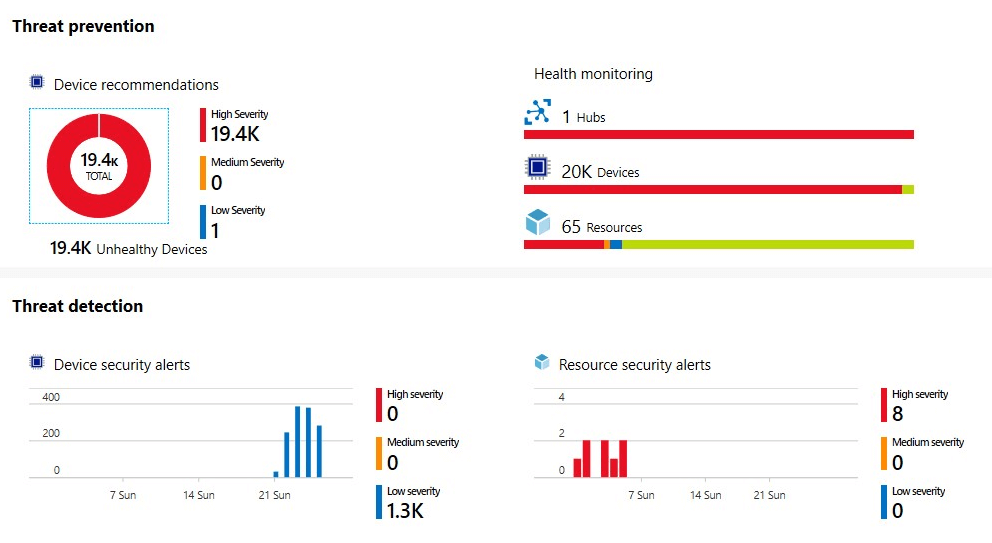
![[안전 수칙] cdn.districtm.io: 팝업 / 바이러스 / 멀웨어 란?](/f/1382b5c1771801a1c33f3bfc2706620c.jpg?width=300&height=460)